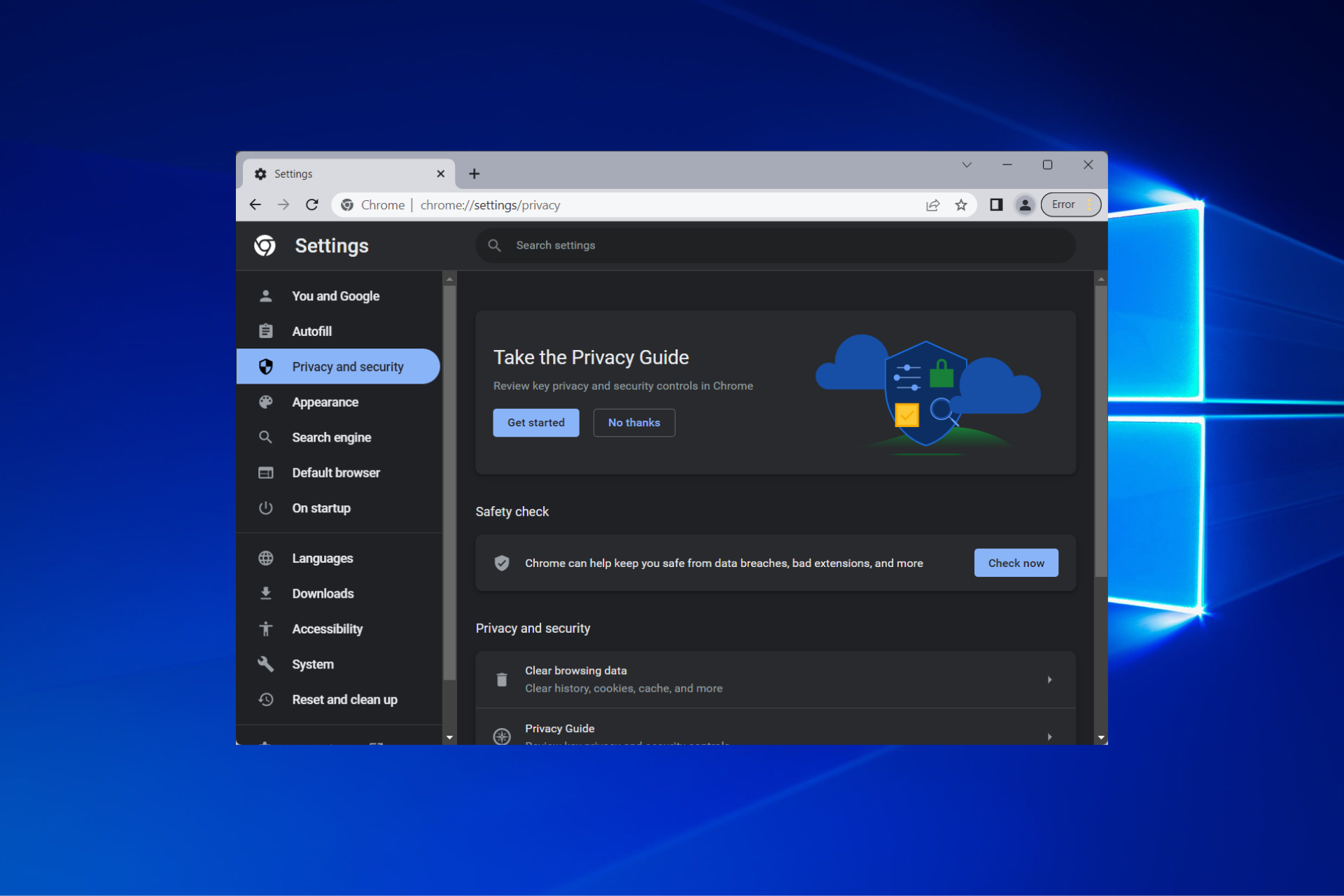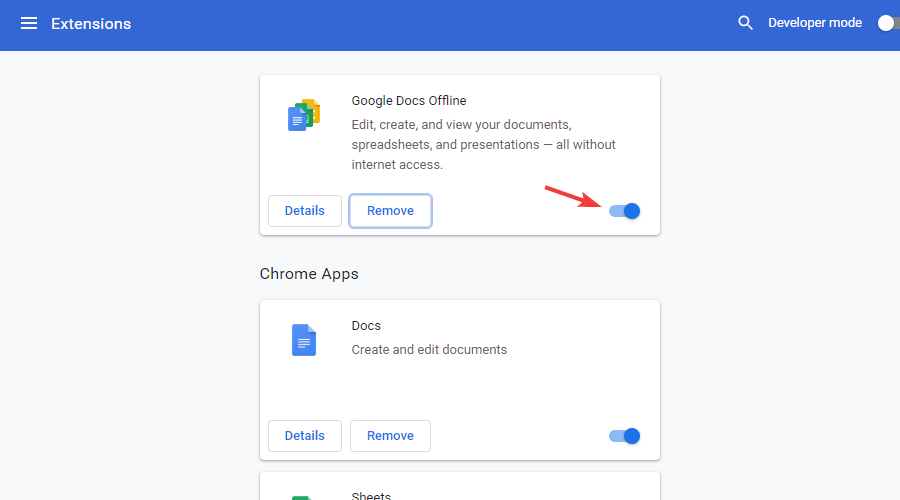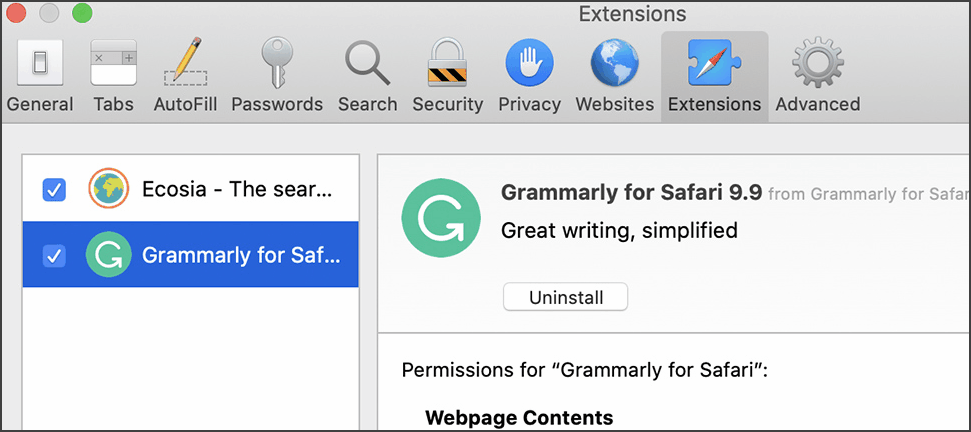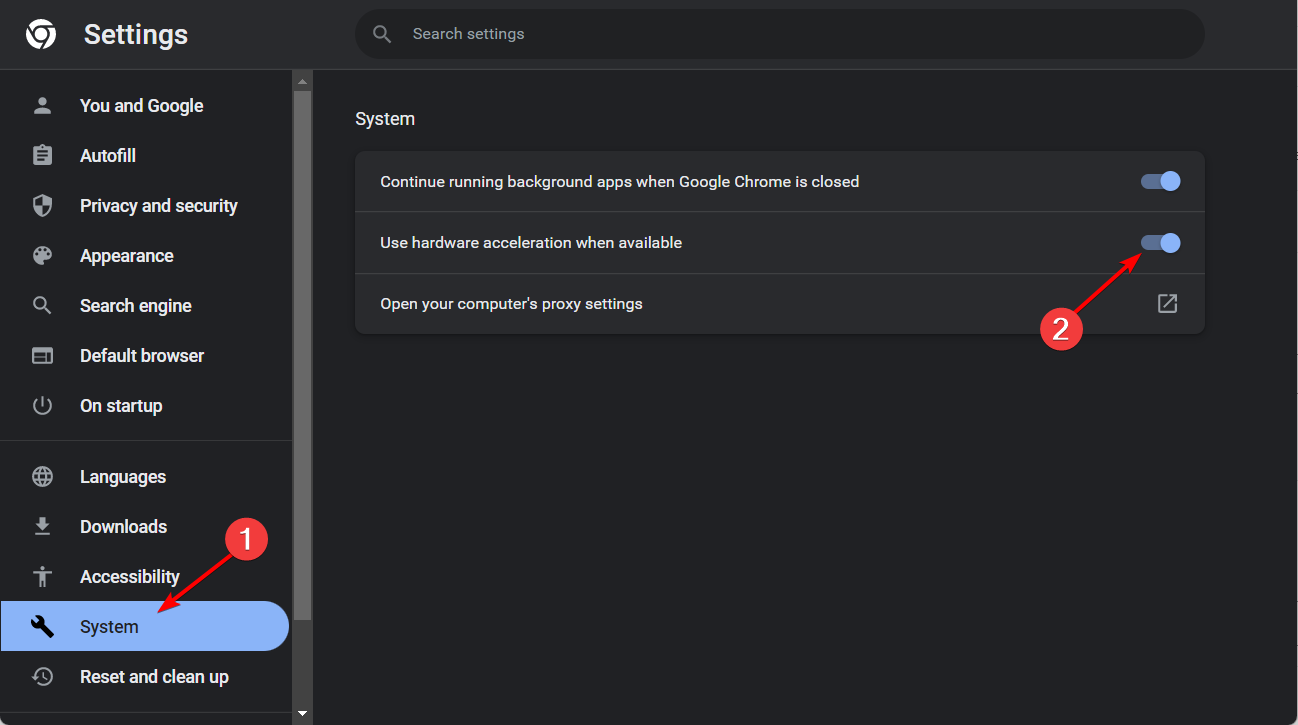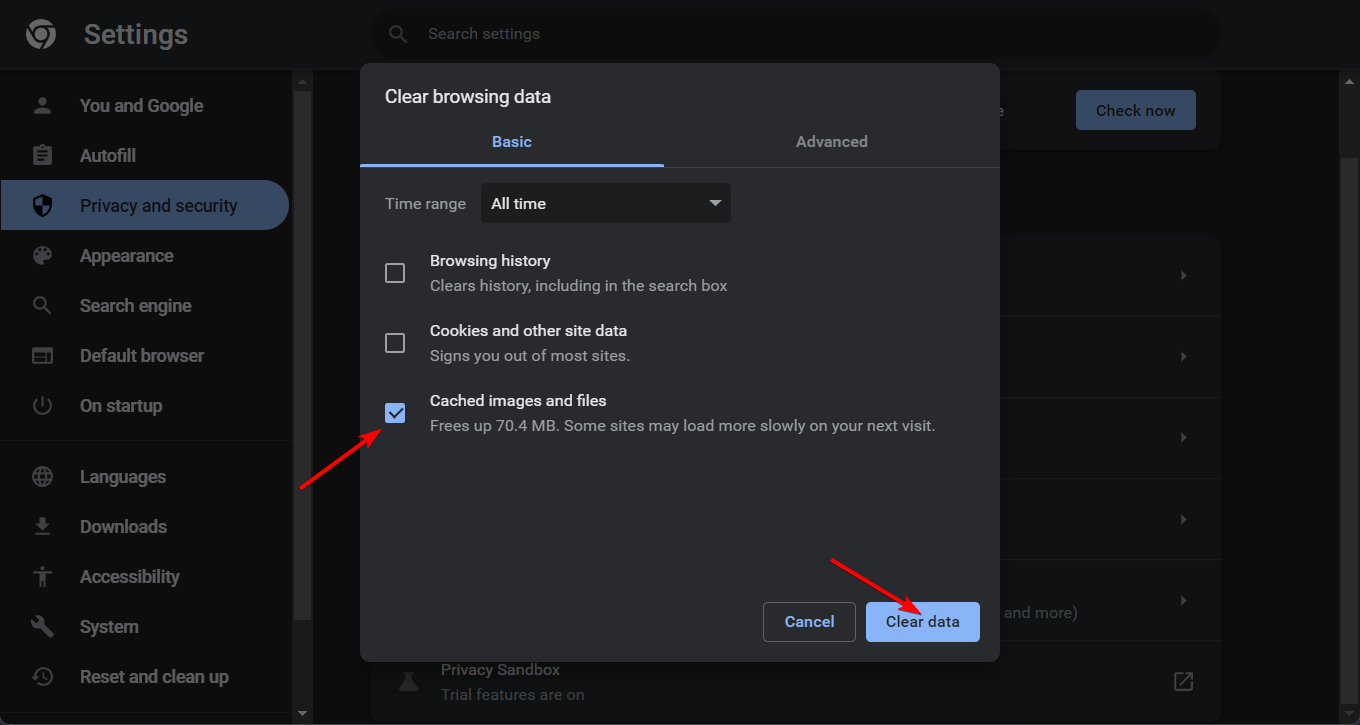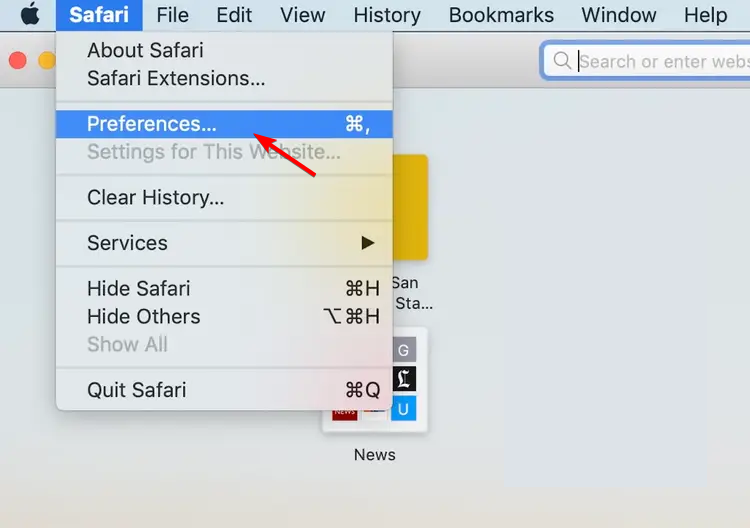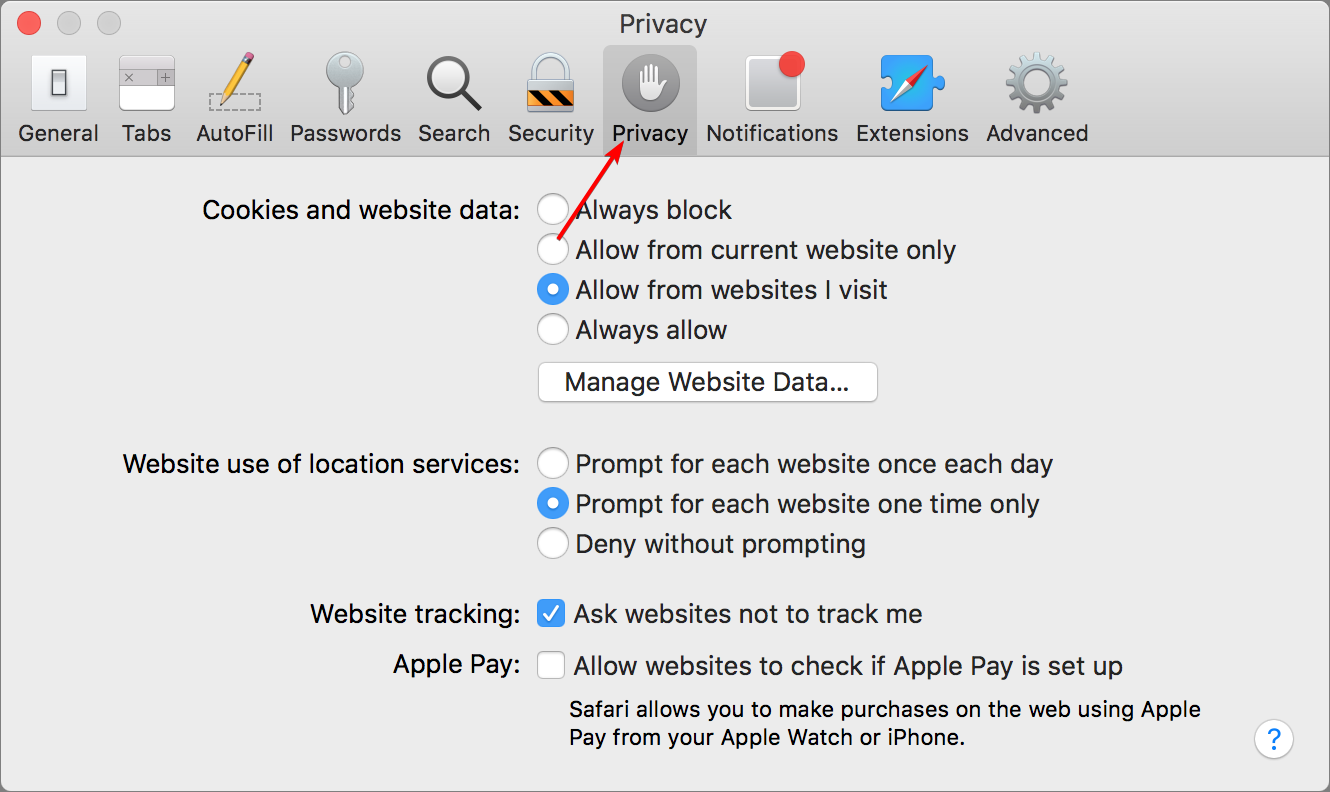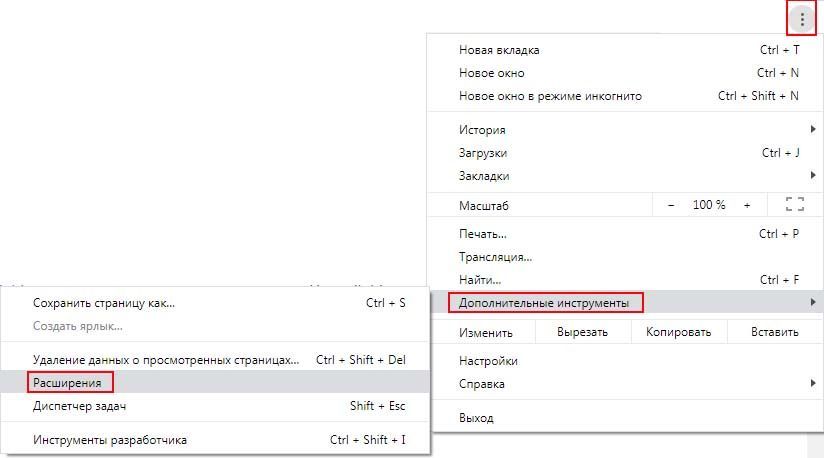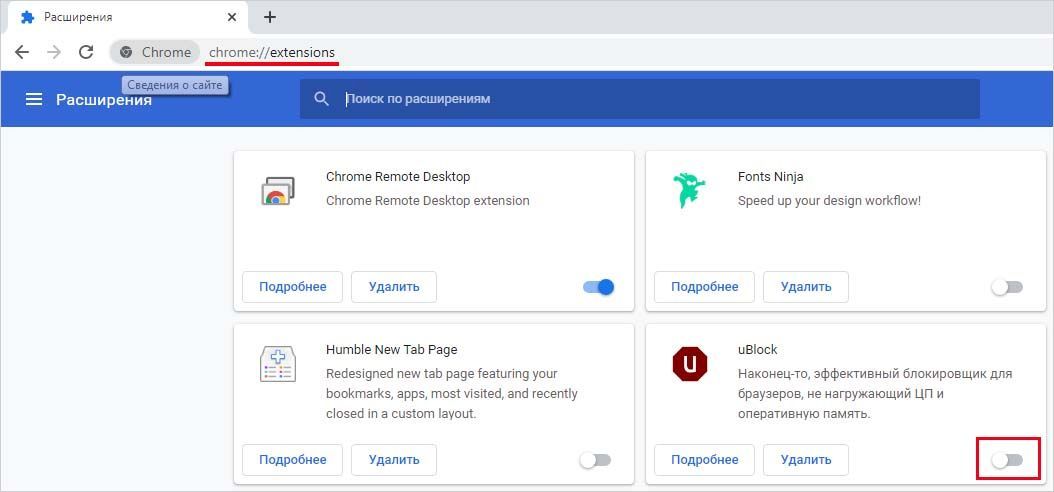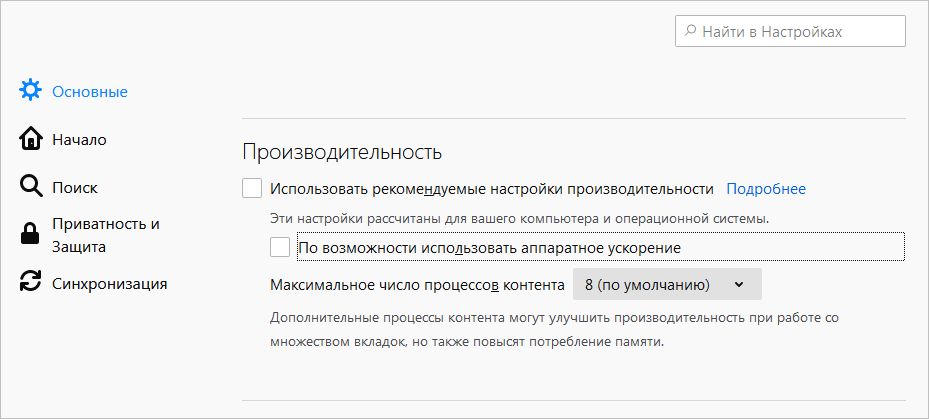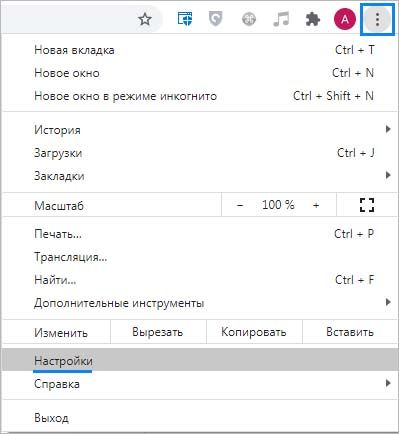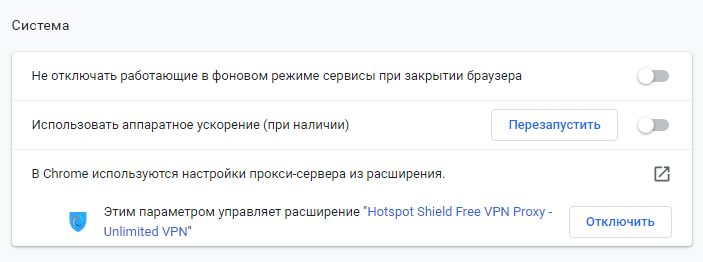Код ошибки 224003 является одной из наиболее распространенных ошибок воспроизведения видео на компьютере. Чаще всего эта ошибка возникает при воспроизведении видео в веб-браузерах, включая Chrome, Safari, Firefox и Microsoft Edge. Если вы столкнулись с ошибкой 224003 и хотели бы узнать, как исправить ошибку «Видео не может быть воспроизведено ошибка 224003», мы предлагаем вам ознакомиться с этим руководством.
- Часть 1: Обзор кода ошибки 224003
-
Часть 2: Как устранить ошибку видеофайла с кодом 224003?
- Способ 1: Обновите браузер компьютера
- Способ 2: Очистите кэш, файлы cookie и историю браузера
- Способ 3: Удалите плагины, надстройки и расширения в браузере
- Способ 4: Выполните сброс настроек браузера
- Способ 5: Отключите аппаратное ускорение браузера
- Способ 6: Отключите брандмауэр на компьютере
- Способ 7: Используйте другой браузер для воспроизведения видео
- Способ 8: Проверьте сеть
- Способ 9: Отключите приватный адрес iPhone
- Часть 4: Как предотвратить возникновение ошибки 224003 «Видеофайл не может быть воспроизведен»?
- Бонусный совет: Как восстановить поврежденный видеофайл VideoHOT
- Часто задаваемые вопросы, связанные с кодом ошибки 224003
Прежде чем перейти к устранению ошибки 224003, давайте разберемся с двумя вопросами — что означает код ошибки 224003? И почему код ошибки 224003 говорит, что этот видеофайл не может быть воспроизведен?
Код ошибки 224003 — это одна из наиболее распространенных проблем, с которыми сталкиваются пользователи при воспроизведении видео в таких браузерах, как Chrome, Firefox и Safari. В данном случае видео вообще не загружается и выдает ошибку. Данная ошибка может возникать по многим причинам, которые мы приводим ниже:
- Причиной могут быть проблемы с подключением в системе.
- Некоторые процессы в браузере могут блокировать видео.
- Если в Chrome используется расширение стороннего производителя, это тоже может вызвать ошибку.
- Антивирусные программы могут блокировать видео.
Часть 2: Как устранить ошибку видеофайла с кодом 224003?
Существует несколько эффективных решений для устранения данного типа кода ошибки видео. Ниже перечислены наиболее эффективные способы устранения ошибки 224003 в операционных системах Windows и Mac:
Способ 1: Обновите браузер компьютера
Обновление браузера компьютера устраняет все ошибки и сбои. На самом деле, основной причиной обновления браузеров является необходимость устранения ошибок и других проблем, с которыми сталкиваются пользователи. Ниже мы представим различные способы обновления браузера в зависимости от того, в каком браузере вы пытаетесь воспроизвести видео.
Как обновить Google Chrome:
- Откройте браузер Google Chrome, затем нажмите на три точки в правом верхнем углу.
- Щелкните на справке, а затем перейдите в раздел О Google Chrome.
-
Там будет присутствовать опция Google Chrome. Если ее нет, то просто нажмите на кнопку перезапуска.
Как обновить Firefox:
- Откройте Firefox и щелкните на главном меню. Затем перейдите в раздел Справка > О Firefox.
-
Если доступны какие-либо обновления, они будут загружены автоматически. После завершения загрузки нажмите на кнопку Перезапустить Firefox.
Как обновить Safari:
-
Щелкните на иконке Apple в верхнем меню и выберите пункт Системные предпочтения, в системных предпочтениях выберите пункт Обновление ПО.
- Если обновление доступно, просто установите его, щелкнув на нем. Оно будет обновлено вместе с обновлением macOS.
Способ 2: Очистите кэш, файлы cookie и историю браузера
Еще одним решением для устранения кода ошибки 224003 является очистка кэша, файлов cookie и истории браузера. Иногда браузер подхватывает некоторые ошибки с кэшем и другой историей браузера, что приводит к появлению кода ошибки 224003. Чтобы исправить код ошибки 224003, выполните следующие действия по удалению кэша, файлов cookie и истории браузера.
В Chrome:
- Откройте настройки Chrome, затем перейдите к расширенным настройкам и откройте раздел «Конфиденциальность и безопасность».
-
Вы обнаружите раздел «Данные о просмотре». Просто нажмите на кнопку Очистить данные о просмотре.
- Если необходимо выбрать временную шкалу для удаления данных, просто выберите временную шкалу для удаления от 2 часов до всего времени. После этого проверьте кэш, cookie, историю просмотров и очистите их.
В Firefox:
- Откройте Firefox, а затем меню Firefox в правом верхнем углу браузера.
- Выберите настройки, затем Конфиденциальность и безопасность, там вы увидите пункт Очистить данные, включая файлы cookie и данные сайтов.
-
Отметьте опцию cookie и кэш и нажмите кнопку очистить. Затем щелкните на истории и выберите пункт Очистить историю.
В Safari:
- Перейдите в раздел Настройки Safari > История, затем установите флажок Очистить всю историю.
-
Нажмите «Очистить историю». Это приведет к удалению истории кэша и других файлов cookie.
Способ 3: Удалите плагины, надстройки и расширения в браузере
В настоящее время многие из нас используют расширения для своих браузеров. Иногда такие расширения ограничивают просмотр видеороликов, что приводит к появлению кода ошибки 224003. Удаление этих расширений также может решить проблему.
Ниже описано, как можно удалить расширения из Chrome.
- Запустите Chrome и нажмите на три точки в правом верхнем углу, затем откройте раздел «Настройка и управление Google Chrome».
-
После этого перейдите в меню Дополнительные инструменты > Расширения и удалите те расширения, которые вы не используете.
Как удалить расширения из Firefox:
- В Firefox щелкните на значке меню, а затем на Дополнения и Темы.
- Затем выберите расширения слева.
-
Чтобы отключить расширения, выключите синюю кнопку на каждом расширении.
Как удалить расширения из Safari:
- Запустите Safari на компьютере Mac или MacBook. Перейдите к настройкам, а затем к расширениям.
-
Щелкните на расширении и выберите его удаление.
- После выполнения этих действий попробуйте воспроизвести любое видео и проверить, работает оно или нет.
Способ 4: Выполните сброс настроек браузера
Существует еще один способ устранения кода ошибки 224003 — это сброс настроек браузера до стандартных. Сделать это можно следующим образом.
В Chrome:
- Нажмите на три точки в браузере Chrome. Откройте настройки, и щелкните для продолжения.
- На ПК с ОС Windows появятся пункты Очистка и Сброс. Просто нажмите на сброс. Или откройте настройки Chrome на Mac или MacBook, затем нажмите на восстановление настроек, чтобы вернуть их к исходным значениям по умолчанию.
В Firefox:
- Откройте меню Firefox, обозначенное тремя горизонтальными линиями.
- Щелкните на пункте Справка, а затем на пункте Информация об устранении неполадок. После этого нажмите на кнопку Обновить.
- В окне подтверждения еще раз нажмите кнопку Обновить, затем нажмите кнопку Завершить.
В Safari:
Очистите кэш, файлы cookie и историю браузера Safari и сбросьте его до настроек по умолчанию.
Способ 5: Отключите аппаратное ускорение браузера
В любом браузере предусмотрена опция аппаратного ускорения для улучшения качества просмотра веб-страниц. Она распределяет интенсивные задачи на графический процессор компьютера. Тем не менее, аппаратное ускорение также препятствует потоковому воспроизведению видео. Отключение этой опции может помочь устранить ошибку 224003.
Как отключить аппаратное ускорение в Chrome
- Откройте Google Chrome, нажмите на три точки, и перейдите к настройкам.
-
Щелкните на Системе, а затем в правой части включите тумблер «Использовать аппаратное ускорение при наличии». Затем перезапустите Chrome.
Как отключить аппаратное ускорение в Firefox:
- Откройте Firefox, щелкните на пункте меню, а затем на настройках.
- Перейдите в раздел Общие, затем прокрутите вниз до раздела Производительность. Снимите флажок с рекомендуемых параметров производительности оборудования.
-
Снимите флажок с пункта «Использовать аппаратное ускорение», а затем перезапустите Firefox.
Совет: В Safari отключать аппаратное ускорение не нужно, поскольку Apple Safari не использует аппаратное ускорение.
Способ 6: Отключите брандмауэр на компьютере
Большинство из нас используют брандмауэры и антивирусы для защиты от вирусов и вредоносных программ. Вы можете на время отключить брандмауэр через опцию обновления и безопасности в настройках браузера. После этого запустите видеоролик и проверьте, работает он или нет.
Способ 7: Используйте другой браузер для воспроизведения видео
Если вы испробовали все способы устранения ошибки 224003, но они не дали результата, попробуйте использовать другой браузер. Существует множество рекомендуемых браузеров. Например, если вы используете Firefox, вы можете сменить его на Google Chrome. Аналогичным образом можно поступить и на компьютерах Mac. Смена браузера обязательно решит проблему.
Способ 8: Проверьте сеть
Иногда причиной возникновения проблем является используемая сеть. Нередко бывает и так, что Интернет совсем не работает. Изображения могут загружаться, а видео — нет. Если при другом подключении все работает, то проблема заключается в вашей сети. Перезагрузка интернет-устройства также может решить проблему.
Способ 9: Отключите приватный адрес iPhone
В Apple iPhone предусмотрена опция приватности. Она была добавлена в целях безопасности. Иногда она не позволяет передавать видео по сети. Поэтому я отключил ее на некоторое время, чтобы проверить, будет ли видео воспроизводиться или нет. Ниже описано, как можно отключить опцию приватности на iPhone:
Шаг 1: Перейдите в Настройки iPhone и выберите WiFi.
Шаг 2: Теперь выберите подключенный wifi и прокрутите страницу вниз, затем отключите опцию приватности.

Теперь перезагрузите iPhone и проверьте, был ли исправлен код ошибки или нет.
Часть 4: Как предотвратить возникновение ошибки 224003 «Видеофайл не может быть воспроизведен»?
Если вам удалось устранить ошибку с кодом 224003 и вы не хотите больше сталкиваться с ней в будущем, то вот несколько полезных рекомендаций, которые стоит соблюдать:
- Не вмешивайтесь в глубокие настройки браузера.
- Я предпочитаю только надежные и безопасные сайты. Иногда нестандартный сайт сильно снижает производительность браузера.
- Не забывайте обновлять браузеры.
- Если ваш браузер перегружен, перезапустите его. Не ждите, пока он снова начнет работать.
Бонусный совет: Как восстановить поврежденный видеофайлHOT
Если описанные выше способы не помогли устранить ошибку 224003, возможно, видео повреждено или испорчено, в этом случае необходимо сначала исправить поврежденное видео. Для исправления поврежденного видео рекомендуется использовать программу 4DDiG Video Repair, которая позволяет восстанавливать поврежденные и испорченные видео.
Вот некоторые из возможностей программы 4DDiG Video Repair:
- Поддержка восстановления поврежденных и испорченных видеофайлов.
- Восстановление видео различных форматов, включая MP4, MOV, MKV, M4V, 3G2, 3GP и т.д.
- Поддержка ПК с ОС Windows и всех носителей информации, таких как SD-карты, USB-накопители, жесткие диски и т.д.
- Поддержка пакетного восстановления различных форматов за один раз.
Ниже мы описали простые шаги по восстановлению поврежденного видео:
- Установите программу 4DDiG File Repair на свой компьютер. После ее запуска на экране появится несколько опций. Выберите «Восстановление видео» на левой боковой панели и пункт «Исправить ошибки видео».
- Просто добавьте проблемные видеозаписи, которые необходимо восстановить. Затем дождитесь окончания процесса восстановления.
- После завершения восстановления на экране отобразятся исправленные видео. Вы можете просмотреть их или экспортировать из безопасного места.
Вот таким образом можно восстановить видео с помощью программы 4DDiG File Repair.
Часто задаваемые вопросы, связанные с кодом ошибки 224003
1. Как исправить код ошибки 224003 в браузере UC?
Если у вас возникли проблемы с воспроизведением видео в браузере UC, очистите кэш и переустановите браузер. Кроме того, включите оптимизацию данных и проверьте оптимизацию батареи для браузера UC.
2. Как исправить ошибку » Видео не может быть воспроизведено «?
Для устранения ошибки «Видео не может быть воспроизведено» воспользуйтесь любым из описанных выше способов.
3. Как легко исправить код ошибки воспроизведения видео 224003?
Обновите браузер до последней версии, обновите видеодрайверы и избегайте установки расширений из неизвестных источников. Кроме того, очистите кэш, файлы cookie и историю браузера.
Заключительные положения
Исправить ошибку с кодом 224003 очень просто. Выше представлены наиболее эффективные способы решения. Практически все они работают. Если какой-то из этих способов не работает, воспользуйтесь другими. Кроме того, если вы потеряли, удалили или повредили видео на своем компьютере, вы можете восстановить его с помощью программы 4DDiG Video Repair. Она является наиболее рекомендуемой программой для этих целей.
Browser extensions are the most probable culprit
by Milan Stanojevic
Milan has been enthusiastic about technology ever since his childhood days, and this led him to take interest in all PC-related technologies. He’s a PC enthusiast and he… read more
Updated on
- Many users reported that they couldn’t watch online videos due to Error code 224003 in their browser.
- Fixing this error on Chrome is simple; you just need to adjust a few advanced settings.
- This video file cannot be played (error code: 224003) and can affect other browsers, and the most common causes are extensions.
- Website data can also cause this problem in Safari and Chrome, so clean it regularly.
While watching videos in your web browser, you might sometimes encounter Error code 224003. Unfortunately, when this error appears, you won’t be able to play the desired video at all.
It can be problematic, especially if it appears on most video websites, so in today’s guide, we’ll show you how to fix This video file cannot be played (error code: 224003) error for good.
How can I fix the playback error code 224003?
1. Disable all extensions
1.1 For Chrome
- Click the Menu icon, go to More tools, and select Extensions.
- Now disable all available extensions by clicking the switch icon next to them.
- If the issue is gone, try enabling extensions one by one until you find the cause of the problem.
1.2. For Safari
1. Launch the Safari browser on your device.
2. Open the Safari menu.
3. Select Preferences from the list of options.
4. Now navigate to the Extensions section.
5. Uncheck the checkbox next to all extensions.
6. If the problem is gone, try enabling the extensions one by one to find the cause of the problem.
Add-ons and extensions are known to cause issues on browsers. Therefore, you might be able to fix error code 224003 by removing them.
This is a simple solution, and it should help you fix error code 224003 in both Chrome and Safari with ease.
Quick Tip:
Switching to a different browser is a simple fix to get rid of this error code. We recommend Opera One as we haven’t had any issues with it.
Opera One is a Chromium-based browser with built-in features ranging from built-in VPN, Ad Blocker and AI, to features like social media and messaging apps buttons right in the sidebar of the browser so you’re never out of touch.

Opera One
An amazing browser with great features to smoothen out your browsing and social media experience.
2. Disable hardware acceleration in Chrome
- Click on the Menu icon in the top right corner and choose Settings.
- Select System from the left menu and make sure the Use hardware acceleration when available option is disabled.
Disabling hardware acceleration works only in Chrome, but it won’t help you fix Error code 22400 3 in Safari, considering the same browser doesn’t allow you to change this setting.
3. Clear the cache
3.1 Chrome
- Access the Clear browsing data menu with the following shortcut: Shift + Ctrl + Delete. Select All time as the time range.
- Select Cached images and files and click Clear data. The 224003 error will be fixed.
3.2 For Safari:
- Open the Safari menu and choose Preferences.
- Navigate to the Privacy tab and click on Remove All Website Data button.
- Click on the Remove Now button to confirm.
After clearing the cache, check if error 224003 is resolved.
Error code 224003 can be problematic and prevent you from watching online videos, but we hope our solutions helped you fix this problem for good.
Вы сталкивались невозможно воспроизвести видео ошибка 150? Или этот видеофайл не может быть воспроизведен с кодом ошибки 232011 при просмотре видео онлайн? Эти ошибки обычно появляются и происходят по некоторым причинам, и в этом посте будут описаны вероятные причины, которые могут привести к этим ошибкам. Кроме того, в нем представлен пошаговый процесс решения проблемы, когда устройство не может воспроизводить видео. Хотите научиться? Если это так, перейдите к следующим деталям.
- СОДЕРЖАНИЕ СТРАНИЦЫ:
- Часть 1. Что делать, если мое устройство не может воспроизводить видео
- Часть 2. Расскажите о распространенных ошибках, связанных с невозможностью воспроизведения видео, и объясните, почему
- Часть 3. Часто задаваемые вопросы об ошибке «Невозможно воспроизвести видео»
Часть 1. Что делать, если мое устройство не может воспроизводить видео
Ваше устройство не может воспроизводить определенное видео по разным причинам; Одна из причин заключается в том, что ваше устройство не поддерживает формат видеофайла. Поэтому вы должны проверить, может ли ваше устройство воспроизводить различные форматы видеофайлов для воспроизведения вашего видео. Если нет, вы должны рассмотреть возможность преобразования файла в другой формат, чтобы решить проблему. Лучшая программа, которая может помочь вам достичь этого, это Видео конвертер Vidmore. В первую очередь он работает как конвертер с многочисленными встроенными функциями, а также базовыми и расширенными функциями редактирования. Он поддерживает различные форматы ввода и вывода, которые могут содержать ваш видеофайл.
Если вы пользователь смартфона и ваше устройство не может воспроизвести видеофайл, вам может помочь Vidmore Video Converter. Эта программа предоставляет набор предопределенных профилей для различных устройств, таких как смартфоны, игровые приставки, интеллектуальные телевизоры и т. д. По этой причине вы можете воспроизводить видео, выбрав конкретное портативное устройство. Удивительно, правда?
Вот что вам нужно, когда ваше устройство не может воспроизводить видео:
Шаг 1. Скачайте и установите Vidmore Video Converter
Для начала скачайте программу с официального сайта, и файл будет размещен в верхнем левом углу вашего экрана. Щелкните этот файл и следуйте процессу установки, чтобы успешно установить программу на свой компьютер.
Шаг 2. Выберите вкладку «Конвертер»
Запустите программу и выберите Конвертер вкладку из верхней строки меню. Здесь вы увидите кнопку для добавления видеофайла. Ударь (+) в центральной части экрана, после чего откроется папка на рабочем столе. Выберите видеофайл, который вы хотите преобразовать, чтобы воспроизвести его на предпочитаемом вами устройстве.
Шаг 3. Выберите значок профиля
Ваш импортированный видеофайл будет помещен в раздел конвертации. Далее необходимо выбрать Профиль значок, который вы можете увидеть в правом верхнем углу экрана. Откроется раскрывающийся список меню для просмотра различных форматов видео- и аудиофайлов и портативных устройств.
Под видео список, выберите формат видео, поддерживаемый вашим устройством. Если ваше устройство поддерживает его, вы можете выбрать MP4, MOV, AVI, WMV, WEBM, MXF, M4V, XVID, ASF, DV или MPEG. Под Устройство список, если видео не может быть воспроизведено на используемом мобильном устройстве, выберите конкретную марку смартфона. Он предлагает различные устройства для смартфонов, такие как яблоко, Android, Samsung, Huawei, Sony, LG, Xiaomi, и более. Убедитесь, что вы выбрали мобильное устройство с соответствующим качеством для воспроизведения видео. Если вы хотите изменить качество видео и звука, нажмите значок шестеренки и делайте свое дело. Вы можете изменить качество видео на Высокое качество, Стандарт, или же Настроить это здесь. Кроме того, вы можете выбрать предпочитаемый разрешение, Битрейт, Частота кадров, а также Кодировщик.
Шаг 4. Конвертируйте видеофайл
Ударь Краска значок, чтобы открыть следующие параметры для улучшения качества видео. Поставьте галочку рядом Высокое разрешение, Удалить дрожание видео а также Видео шум, а также Оптимизировать яркость и контраст чтобы включить их. После установки нажмите кнопку Конвертировать все кнопку, чтобы начать процесс преобразования видеофайла. После этого ваш преобразованный видеофайл будет сохранен в папке на рабочем столе, которая появится на вашем экране. После этого вы можете снова воспроизвести видео на предпочитаемом устройстве, чтобы проверить, успешно ли оно воспроизводится.
Часть 2. Расскажите о распространенных ошибках, связанных с невозможностью воспроизведения видео, и объясните, почему
Первой среди ошибок является ошибка невозможности воспроизведения видео 150. Это ошибка, когда кто-то собирается посмотреть видео с онлайн-канала или платформы. На их экране появится сообщение о том, что произошла ошибка; Пожалуйста, повторите попытку позже. Эта ошибка обычно появляется или возникает из-за плохого подключения к Интернету. Таким образом, плохое или не очень стабильное подключение к Интернету может прервать правильный процесс буферизации видео, что приведет к ошибке в видео. Кроме того, ограничения брандмауэра являются одним из факторов, вызывающих возникновение ошибки. Это связано с тем, что он предназначен для защиты от несертифицированного доступа и трафика в сети, влияющего на воспроизведение видео. Кроме того, устаревшие кеши браузера могут вызвать конфликт с серверами видеосайтов, не позволяя им воспроизводить видео.
Этот видеофайл не может быть воспроизведен Код ошибки 22403
Этот видеофайл невозможно воспроизвести. Код ошибки 22403 — известная проблема, с которой сталкиваются пользователи при воспроизведении видео. Эта ошибка обычно возникает из-за проблем с подключением в системе вашего устройства. Кроме того, сторонняя программа может помешать воспроизведению видео, например, антивирусное приложение может заблокировать загрузку видео. Настройки браузера, такие как расширения, плагины и т. д., могут способствовать возникновению ошибки. Встроенные настройки ваших браузеров могут блокировать загрузку видео. Кроме того, наличие устаревшего браузера веб-сайта, файлов кеша и файлов cookie вызывает проблемы с онлайн-видео.
Этот видеофайл не может быть воспроизведен, код ошибки 232011
Этот видеофайл невозможно воспроизвести. Код ошибки 232011 обычно возникает, когда ошибка подключения к Интернету или ошибка браузера останавливают воспроизведение видео. Причина ошибки — проблемы с интернетом; нестабильное интернет-соединение не рекомендуется для онлайн-просмотра. Для этого требуется, чтобы у вас была постоянная и стабильная высокая скорость интернета. Браузер — еще одна причина, и большинство ошибок вызвано повреждением данных. Пользователи должны очистить кеш и файлы cookie для правильной работы веб-сайта. Кроме того, возникновению ошибки способствуют браузерные расширения, поэтому их отключение — лучшее решение.
Часть 3. Часто задаваемые вопросы об ошибке «Невозможно воспроизвести видео»
Что означает ошибка воспроизведения видео 5?
Невозможность воспроизведения видео с ошибкой 5 — это проблема, которая может возникнуть из-за плохого и нестабильного подключения к Интернету. При этом вы должны открывать свои видео Google Slide, используя другую сеть. После этого проверьте, разрешен ли видеофайл для просмотра на Google Диске.
Почему возникает ошибка 5 при воспроизведении видео в Google Slides?
Google Slides не может воспроизводить видео, и появляется ошибка 5, когда видеофайл недоступен и поврежден. Вредоносное расширение или технический сбой в браузере, в котором вы открываете Google Slides, также могут привести к ошибке видео 5.
Почему мой телефон говорит, что невозможно воспроизвести видео?
Ваше мобильное устройство нуждается в обновлении, неполная загрузка видео или у вас повреждена защищенная цифровая карта. Кроме того, возможно, вы установили на свое устройство ненадежное приложение или программу.
Вывод
В этом посте представлена необходимая информация о различных ошибках, таких как этот видеофайл невозможно воспроизвести, код ошибки 22403, и более. Вы можете столкнуться с этими ошибками при воспроизведении видео онлайн. Вы узнали, что подключение к Интернету, кеши, файлы cookie, расширения и плагины являются факторами, вызывающими эти ошибки. Кроме того, вы узнали, что нужно делать, если ваше устройство не может воспроизводить видео с помощью Vidmore Video Converter. Это может помочь вам преобразовать видеофайл в другой формат и выбрать формат файла, поддерживаемый вашим устройством.
Многие интернет-пользователи жалуются на нестабильную работу видеоплееров, которые встроены в крупные медиапорталы и онлайн-кинотеатры. Код ошибки 224003 сообщает о том, что невозможно воспроизвести данный видеофайл. Возникает этот баг чаще всего из-за нестабильного соединения, устаревшего браузера, отсутствия поддержки HTML5, некорректно настроенной операционной системы или неподдерживаемых Flash-скриптов. Следующие рекомендации помогут решить ошибку и предотвратить ее повторное появление.
Что это за ошибка
Код ошибки 224003 указывает на то, что воспроизвести данный видеофайл невозможно. Сбой может наблюдаться в онлайн-кинотеатрах и видеопорталах как периодически, так и постоянно. К примеру, при просмотре одного ролика не возникает никаких проблем, а при попытке запуска другого видеофайла появляется ошибка с кодом 224003. С данным багом сталкиваются пользователи как персональных компьютеров, так и мобильных устройств, работающих под управлением IOS и Android.
Причина ошибки
Сегодня многие online-кинотеатры используют JW Player, обеспечивающий воспроизведение видео без задержек. Однако данный скрипт имеет ряд существенных недостатков, которые могут спровоцировать сбой или системную ошибку. В большинстве случаев подобные баги наблюдаются при использовании браузеров Yandex, Safari и Chrome. Главными причинами ошибки считаются:
Причиной ошибки может быть неправильно настроенная синхронизация браузера и плеера или использование VPN-сервиса. Проблема нередко наблюдается при нарушении кода синхронизации видеоплеера в связи с просчетами, допущенными разработчиками.
Как исправить
Стандартным решением в случае возникновения ошибки с кодом 224003 является перезапуск web-сайта с помощью комбинации клавиш «CTRL» + «F5». При динамическом IP стоит выполнить перезагрузку Wi-Fi роутера, отключив его от питания на несколько минут. Если данный способ не помог решить проблему, стоит исключить ошибку со стороны самого сайта. Для этого потребуется открыть видеоролик, используя любой другой браузер с поддержкой HTML5. Существуют и другие варианты решения:
В случае, если ошибка с кодом 224003 возникла на телефоне под управлением ОС Андроид, стоит воспользоваться другим браузером или изменить настройки доступа к сети (к примеру, вместо Wi-Fi попробовать подключение с помощью мобильного интернета). Исправить баг можно путем изменения публичных DNS в настройках роутера.
Заключение
Чаще всего ошибка с кодом 224003 бывает вызвана невозможностью воспроизведения видеофайла в связи с недостаточной оптимизацией или некорректным форматом ролика. Однако блокировку мультимедийного контента зачастую провоцируют: низкая скорость соединения с интернетом, неподдерживаемые Flash-скрипты, VPN-приложения и дополнения, предназначенные для блокировки рекламы во время серфинга в сети. Исправить ошибку можно посредством отключения прокси, обновления браузера до актуальной версии, устранения нестабильности соединения, а также перезапуска или смены браузера. Если описанные способы не привели к положительным результатам – стоит обратиться в службу поддержки пользователей сайта, сообщив разработчикам код ошибки 224003.
Solved: This Video File Cannot Be Played Error Code 224003 [Partition Magic]
Have you encountered the problem that this video file cannot be played error code 224003 when you are trying to watch videos online? In this post, you will learn about 6 feasible methods from MiniTool Software to resolve the error code 224003.
Quick Navigation :
Nowadays, many people would like to watch videos online using their preferred browser. They can visit the website of a certain player media and watch videos freely without the need to download the player media application. While sometimes, users can’t watch a certain video through a website and receive the error message: This video file cannot be played. (Error Code: 224003)
This problem commonly happens to Google Chrome browser. If you are experiencing this issue, perhaps the embedded Media Player in your browser is incorrectly configured or the browser cache and extensions are interfering with the process.
To fix “this video file cannot be played error code: 224003” issue, you can try the following solutions.
Fix 1: Try Another Browser
If this problem occurs on your Google Chrome, don’t hesitate to try another browser at first, such as Mozilla Firefox and Microsoft Edge. This can help you visit website and watch videos smoothly again in most cases.
Besides, you can also try downloading the desktop version of the media player which always provides better user experience than the online version.
If you still want to use your Chrome to watch the video instead of downloading or employing another one, you can keep reading to get methods to fix the issue on your Chrome.
Fix 2: Clear Browser Cache
As mentioned before, your browser cache, cookies or other data might lead to the error code 224003. So, just follow the steps below to clear them:
Step 1: After opening your Google Chrome, click the vertical three-dot icon to open the menu.
Step 2: Click More tools and choose Clear browsing data.
Step 3: When you get the following window, switch to Advanced tab and set the Time range to All time. Check Browsing history, Cookies and other site data, Cached images and files, and other items you want to clear. Click Clear data button to remove the selected data.
What is a cache? How to clear cache on your PC? In this post, I will introduce cache for you and provide some methods to help you clear system cache Windows 10.
Fix 3: Disable Hardware Acceleration
Some users have successfully removed the issue by disabling the hardware acceleration feature in Chrome. You can also have a try.
To disable hardware acceleration, just go to Chrome Settings > Advanced > System and then toggle off the button next to Use hardware acceleration when available option.
Then, you can visit the specific website and try watching the video again to check if the error has been removed.
Fix 4: Turn Off Extensions
We have to admit that various extensions help you browse more easily and provide better user experience in your Chrome browser. However, certain extensions might arouse some problems like error code 224003 in our case. Thus, you can try disabling your Extensions added to Google Chrome.
Click the three-dot icon and choose More tools > Extensions. Then, click the switch button beside the name of extension to disable all the listed items. After that, restart your Chrome and check if you can watch video without the error code: 224003.
Do you know how to remove Chrome extensions? If you don’t know, don’t worry. this post will show you how to remove extensions from Chrome and other browsers.
Fix 5: Update Your Google Chrome
In some cases, the media player might not support the current version of your Chrome. So, it can be a good solution to update your browser. To update Google Chrome, you just need to open the three-dot menu and choose Help > About Google Chrome.
Then, your chrome will detect and download the latest updates automatically. After the update process is done, relaunch the browser and you should be able to watch video again.
This post provides 6 reliable methods to fix Google Chrome not responding on Windows 10/8.1/7.
Position: Columnist
Amanda has been working as English editor for the MiniTool team since she was graduated from university. She enjoys sharing effective solutions and her own experience to help readers fix various issues with computers, dedicated to make their tech life easier and more enjoyable.
She has published many articles, covering fields of data recovery, partition management, disk backup, and etc. In order to provide more useful tips and information, she is still committed to expand her technical knowledge.
Ошибка p1604 на Тойота Прадо: значение и устранение
Каждый водитель может столкнуться с кодовой ошибкой Р2135. Появляется она в процессе диагностики машины сканером. Сигнализирует она о наличии несовпадений значений в первом и втором датчиках дроссельной заслонки. Спровоцировал возникновение таковой неисправности переход от механического к электронному управлению на современных моделях автомобилей. Неисправности, диагностируемые сканером, могут говорить о серьезных проблемах с двигателем. Чтобы не усугубить ситуацию владельцу транспортного средства рекомендуется своевременно определиться с причиной выдачи ошибки и по возможности быстрее ее устранить.
Первичные признаки неисправностей: как проявляется?
Симптомы нарушения разняться в зависимости от причины неисправности. Для каждой модели авто одна и та же проблема может сопровождаться абсолютно другими признаки. Несмотря на это, можно выделить наиболее часто встречаемые симптомы неполадки:
Из вышеуказанных причин следует то, что при возникновении данной ошибки управление автомобилем становится невозможным.
Ошибка Р2135 затрудняет большинство процессов и негативно сказывается на всех составляющих мотора.
Причина ошибки
Сегодня многие online-кинотеатры используют JW Player, обеспечивающий воспроизведение видео без задержек. Однако данный скрипт имеет ряд существенных недостатков, которые могут спровоцировать сбой или системную ошибку. В большинстве случаев подобные баги наблюдаются при использовании браузеров Yandex, Safari и Chrome. Главными причинами ошибки считаются:
Причиной ошибки может быть неправильно настроенная синхронизация браузера и плеера или использование VPN-сервиса. Проблема нередко наблюдается при нарушении кода синхронизации видеоплеера в связи с просчетами, допущенными разработчиками.
Как выявить неполадку?
Электронный блок управления при ошибке Р2135 не уходит в аварийный режим, а работает стандартно. Даже с ее наличием в автомобиле просто горит чек-лампочка. Первое что необходимо сделать при возникновении ошибки – это проверить датчик, отвечающий за положение дроссельной заслонки. Во многих ситуациях такое оповещение сигнализирует о потери работоспособности именно ей. Может и случится так, что сам датчик вышел из строя. При таком раскладе нужно просто произвести его замену на новый. Методика диагностических мероприятий при нерабочем датчике заключается в следующих действиях:
В некоторых случаях ошибка с таким кодом сопровождается рядом других ошибок.
Самыми частыми их них считаются P0120-P0123. Поэтому перед тем как разбираться с нарушением стоит изначально определиться с причиной появления этих ошибок, а уж потом браться за устранение неисправности с показаниями в первом и втором датчике дроссельной заслонки. Отметим также, что ошибка Р2135 бывает частым случаем для определенных марок авто. Чаще остальных она возникает на машинах производителей АвтоВАЗ, Ford, Renault, Chevrolet, Opel и УАЗ.
Смотрите видео о том, как можно продиагностировать электронную педаль газа самостоятельно.
Опубликовано: 16 октября 2020
Как исправить ошибку Microsoft Access 2304
Редактирование реестра Windows вручную с целью удаления содержащих ошибки ключей Ошибка 2304 не рекомендуется, если вы не являетесь специалистом по обслуживанию ПК. Ошибки, допущенные при редактировании реестра, могут привести к неработоспособности вашего ПК и нанести непоправимый ущерб вашей операционной системе. На самом деле, даже одна запятая, поставленная не в том месте, может воспрепятствовать загрузке компьютера!
В связи с подобным риском мы настоятельно рекомендуем использовать надежные инструменты очистки реестра, такие как WinThruster [Загрузить] (разработанный Microsoft Gold Certified Partner), чтобы просканировать и исправить любые проблемы, связанные с Ошибка 2304. Используя очистку реестра [Загрузить], вы сможете автоматизировать процесс поиска поврежденных записей реестра, ссылок на отсутствующие файлы (например, вызывающих ошибку %%error_name%%) и нерабочих ссылок внутри реестра. Перед каждым сканированием автоматически создается резервная копия, позволяющая отменить любые изменения одним кликом и защищающая вас от возможного повреждения компьютера. Самое приятное, что устранение ошибок реестра [Загрузить] может резко повысить скорость и производительность системы.
Предупреждение: Если вы не являетесь опытным пользователем ПК, мы НЕ рекомендуем редактирование реестра Windows вручную. Некорректное использование Редактора реестра может привести к серьезным проблемам и потребовать переустановки Windows. Мы не гарантируем, что неполадки, являющиеся результатом неправильного использования Редактора реестра, могут быть устранены. Вы пользуетесь Редактором реестра на свой страх и риск.
Перед тем, как вручную восстанавливать реестр Windows, необходимо создать резервную копию, экспортировав часть реестра, связанную с Ошибка 2304 (например, Microsoft Access):
Следующие шаги при ручном редактировании реестра не будут описаны в данной статье, так как с большой вероятностью могут привести к повреждению вашей системы. Если вы хотите получить больше информации о редактировании реестра вручную, пожалуйста, ознакомьтесь со ссылками ниже.
Мы не несем никакой ответственности за результаты действий, совершенных по инструкции, приведенной ниже — вы выполняете эти задачи на свой страх и риск.
Windows XP https://www. theeldergeek. com/windows_xp_registry. htm
Windows 7 https://www. theeldergeek. com/windows_7/registry_edits_for_win7.htm
Windows Vista https://support. microsoft. com/kb/2688326 — LetMeFixItMyselfAlways
Расшифровка кодов ошибок ВАЗ — belais
Внимание! На сайте может быть представлен неполный перечень кодов неисправностей. Связано это с тем, что производители автомобилей постоянно совершенствуют системы управления двигателем и добавляют новые коды ошибок.
Подробное описание кодов неисправностей (в том числе отсутствующих на сайте), а также причины их возникновения смотрите в технической документации на автомобиль.
Расшифровка кодов ошибок, выдаваемых ЭБУ автомобилей ВАЗ:
Р0030 — Нагреватель датчика кислорода до нейтрализатора, обрыв цепи управления. Р0031 — Нагреватель датчика кислорода до нейтрализатора, замыкание цепи управления на массу. Р0032 — Нагреватель датчика кислорода до нейтрализатора, замыкание цепи управления на борт. сеть. Р0036 — Нагреватель датчика кислорода после нейтрализатора, обрыв цепи управления. Р0037 — Нагреватель датчика кислорода после нейтрализатора, замыкание цепи управления на массу. Р0038 — Нагреватель датчика кислорода после нейтрализатора, замыкание цепи управления на борт. сеть. Р0102 — Цепь датчика массового расхода воздуха, низкий уровень сигнала. Р0103 — Цепь датчика массового расхода воздуха, высокий уровень сигнала. Р0112 — Цепь датчика температуры воздуха, низкий уровень сигнала. Р0113 — Цепь датчика температуры воздуха, высокий уровень сигнала. Р0116 — Цепь датчика температуры охлаждающей жидкости, выход сигнала из допустимого диапазона. Р0117 — Цепь датчика температуры охлаждающей жидкости, низкий уровень сигнала. Р0118 — Цепь датчика температуры охлаждающей жидкости, высокий уровень сигнала. Р0122 — Цепь датчика положения дроссельной заслонки, низкий уровень сигнала. Р0123 — Цепь датчика положения дроссельной заслонки, высокий уровень сигнала. Р0130 — Датчик кислорода до нейтрализатора неисправен. Р0131 — Цепь датчика кислорода до нейтрализатора, низкий уровень выходного сигнала. Р0132 — Цепь датчика кислорода до нейтрализатора, высокий уровень выходного сигнала. Р0133 — Цепь датчика кислорода до нейтрализатора, медленный отклик на изменение состава смеси. Р0134 — Цепь датчика кислорода до нейтрализатора неактивна. Р0136 — Датчик кислорода после нейтрализатора неисправен. Р0137 — Цепь датчика кислорода после нейтрализатора, низкий уровень сигнала. Р0138 — Цепь датчика кислорода после нейтрализатора, высокий уровень сигнала. Р0140 — Цепь датчика кислорода после нейтрализатора неактивна. Р0141 — Датчик кислорода после нейтрализатора, нагреватель неисправен. Р0171 — Система топливоподачи слишком бедная. Р0172 — Система топливоподачи слишком богатая. Р0201 — Форсунка цилиндра 1, обрыв цепи управления. Р0202 — Форсунка цилиндра 2, обрыв цепи управления. Р0203 — Форсунка цилиндра 3, обрыв цепи управления. Р0204 — Форсунка цилиндра 4, обрыв цепи управления. Р0217 — Температура двигателя выше допустимой. Р0230 — Неисправность цепи реле бензонасоса. Р0261 — Форсунка цилиндра 1, замыкание цепи управления на массу. Р0263 — Неисправность драйвера форсунки 1. Р0264 — Форсунка цилиндра 2, замыкание цепи управления на массу. Р0266 — Неисправность драйвера форсунки 2. Р0267 — Форсунка цилиндра 3, замыкание цепи управления на массу. Р0269 — Неисправность драйвера форсунки 3. Р0270 — Форсунка цилиндра 4, замыкание цепи управления на массу. Р0262 — Форсунка цилиндра 1, замыкание цепи управления на бортовую сеть. Р0265 — Форсунка цилиндра 2, замыкание цепи управления на бортовую сеть. Р0268 — Форсунка цилиндра 3, замыкание цепи управления на бортовую сеть. Р0271 — Форсунка цилиндра 4, замыкание цепи управления на бортовую сеть. Р0272 — Неисправность драйвера форсунки 4. Р0300 — Обнаружены случайные/множественные пропуски воспламенения. Р0301 — Цилиндр 1, обнаружены пропуски воспламенения. Р0302 — Цилиндр 2, обнаружены пропуски воспламенения. Р0303 — Цилиндр 3, обнаружены пропуски воспламенения. Р0304 — Цилиндр 4, обнаружены пропуски воспламенения. Р0326 — Цепь датчика детонации, выход сигнала из допутимого диапазона. Р0327 — Цепь датчика детонации, низкий уровень сигнала. Р0328 — Цепь датчика детонации, высокий уровень сигнала. Р0335 — Цепь датчика положения коленчатого вала неисправна. Р0336 — Цепь датчика положения коленчатого вала, выход сигнала из допустимого диапазона. P0337 — Датчик положения коленвала, замыкание на массу. P0338 — Датчик положения коленвала, обрыв цепи. Р0342 — Цепь датчика фаз, низкий уровень сигнала. Р0343 — Цепь датчика фаз, высокий уровень сигнала. Р0346 — Цепь датчика фаз, выход сигнала из допустимого диапазона. Р0351 — Катушка зажигания цилиндра 1 (1—4), обрыв цепи управления. Р0352 — Катушка зажигания цилиндра 2 (2—3), обрыв цепи управления. Р0353 — Катушка зажигания цилиндра 3, обрыв цепи управления. Р0354 — Катушка зажигания цилиндра 4, обрыв цепи управления. Р0363 — Обнаружены пропуски воспламен., отключена топливоподача в неработающих цилиндрах. Р0422 — Эффективность нейтрализатора ниже порога. Р0441 — Система улавливания паров бензина, неверный расход воздуха через клапан продувки адсорбера. Р0444 — Клапан продувки адсорбера, обрыв цепи управления. Р0445 — клапан продувки адсорбера, замыкание цепи управления на массу или бортовую сеть. Р0480 — Реле вентилятора, обрыв цепи управления. Р0481 — Неисправность цепи вентилятора охлаждения 2. Р0500 — Датчик скорости автомобиля неисправен. Р0506 — Система холостого хода, низкие обороты двигателя. Р0507 — Система холостого хода, высокие обороты двигателя. Р0511 — Регулятор холостого хода, цепь управления неисправна. Р0560 — Напряжение бортовой сети ниже порога работоспособности системы. Р0562 — Напряжение бортовой сети, низкий уровень. Р0563 — Напряжение бортовой сети, высокий уровень. Р0601 — Контроллер системы управления двигателем, ошибка контрольной суммы ПЗУ. Р0615 — Дополнительное реле стартера, обрыв цепи управления. Р0616 — Дополнительное реле стартера, замыкание цепи управления на массу. Р0617 — Дополнительное реле стартера, замыкание цепи управления на бортовую сеть. Р0627 — Реле бензонасоса, обрыв цепи управления. Р0628 — Реле бензонасоса, замыкание цепи управления на массу. Р0629 — Реле бензонасоса, замыкание цепи управления на бортовую сеть. Р0645 — Реле муфты компрессора кондиционера, обрыв цепи управления. Р0646 — Реле муфты компрессора кондиционера, замыкание цепи управления на массу. Р0647 — Реле муфты компрессора кондиционера, замыкание цепи управления на борт. сеть. Р0650 — Лампа индикации неисправности, цепь управления неисправна. Р0654 — Тахометр комбинации приборов, цепь управления неиспрана. Р0685 — Главное реле, обрыв цепи управления. Р0686 — Главное реле, замыкание цепи управления на массу. Р0687 — Главное реле, замыкание цепи управления на бортовую сеть. Р0691 — Реле вентилятора, замыкание цепи управления на массу. Р0692 — Реле вентилятора, замыкание цепи управления на бортовую сеть. Р1102 — Низкое сопротивление нагревателя датчика кислорода. Р1115 — Неисправная цепь нагрева датчика кислорода. Р1123 — Богатая смесь в режиме холостого хода. Р1124 — Бедная смесь в режиме холостого хода. Р1127 — Богатая смесь в режиме Частичная Нагрузка. Р1128 — Бедная смесь в режиме Частичная Нагрузка. Р1135 — Цепь нагревателя датчика кислорода 1 обрыв, короткое замыкание. Р1136 — Богатая смесь в режиме Малая Нагрузка. Р1137 — Бедная смесь в режиме Малая Нагрузка. Р1140 — Измеренная нагрузка отличается от расчета. Р1141 — Неисправность нагревателя датчика кислорода 1 после нейтрализатора. Р1171 — Низкий уровень СО потенциометра. Р1172 — Высокий уровень СО потенциометра. Р1301 — Цилиндр 1, обнаружены пропуски воспламенения, критичные для нейтрализатора. Р1302 — Цилиндр 2, обнаружены пропуски воспламенения, критичные для нейтрализатора. Р1303 — Цилиндр 3, обнаружены пропуски воспламенения, критичные для нейтрализатора. Р1304 — Цилиндр 4, обнаружены пропуски воспламенения, критичные для нейтрализатора. Р1386 — Ошибка теста канала детонации. Р1410 — Цепь управления клапана продувки адсорбера короткое замыкание на +12В. Р1425 — Цепь управления клапана продувки адсорбера короткое замыкание на землю. Р1426 — Цепь управления клапана продувки адсорбера обрыв. Р1500 — Обрыв цепи управления реле бензонасоса. Р1501 — КЗ на массу цепи управления реле бензонасоса. Р1502 — Короткое замыкание на +12В цепи управления реле бензонасоса. Р1509 — Перегрузка цепи управления регулятора холостого хода. Р1513 — Цепь регулятора холостого хода короткое замыкание на массу. Р1514 — Цепь регулятора холостого хода короткое замыкание на +12В, обрыв. Р1541 — Цепь управления реле бензонасоса обрыв. Р1570 — Иммобилизатор, цепь неисправна. Р1602 — Контроллер системы управления двигателем, пропадание напряжения питания. Р1606 — Цепь датчика неровной дороги, выход сигнала из допустимого диапазона. Р1616 — Цепь датчика неровной дороги, низкий уровень сигнала. Р1617 — Цепь датчика неровной дороги, высокий уровень сигнала. Р2301 — Катушка зажигания цилиндра 1 (1—4), замыкание цепи управления на борт. сеть. Р2303 — Катушка зажигания цилиндра 2 (2—3), замыкание цепи управления на борт. сеть. Р2305 — Катушка зажигания цилиндра 3, замыкание цепи управления на борт. сеть. Р2307 — Катушка зажигания цилиндра 4, замыкание цепи управления на борт. сеть31 октября 2014 —
Как расшифровать коды ошибки
Если когда-нибудь видели, как проводится диагностика ВАЗ-2114 на специальном оборудовании в СТО, то, наверное, замечали, что код ошибки имеет 4 цифры. В нашем случае при самостоятельной диагностике код включает всего 2 числовых знака. В целом коды обозначают следующее:
Источники:
https://helpshub. ru/kod-oshibki-224003/
https://www. partitionwizard. com/partitionmagic/error-code-224003.html
https://avto-lover. ru/drugoe/oshibka-r1617.html
When playing video, it is very common to encounter any errors or issues. The most usual error that you may come across would be the error code 240003. Though it is quite a rare phenomenon to come across an error, it may be a good idea to know what to do when you face the error. So let us check out how to fix the video file that cannot be played due to error code 224003.
Everything About Error Code 224003
This error occurs when you play the video using a browser such as Chrome, Safari, or Firefox. The video content may be blocked and becomes unplayable due to certain reasons.
Some of the major issues that can cause the error 224003 can include
- It can be due to the connectivity issues
- Another process can block the video playback
- A third-party extension or add-on may be causing the error.
- The default settings on the browser may block the video playback
- Antivirus programs can prove to be an issue
If you face the error code 224003 and get issues with the video playback, you can follow the methods outlined here. The methods outlined here should be helpful in fixing the problems rather effectively.
- 1. Fix Error 224003 Using Another Browser
- 2. Turn Off Hardware Acceleration
- 3. Disable Add-ons and Extensions
- 4. Clear Cache and Browsing Data
- 5. Update Google Chrome
Method 1. Fix Error 224003 Using Another Browser
The error 224003 is generally browser-specific. It may be possible that you might have been facing the issues on any particular browser, and it may not affect any other browser. You can check the other browsers and find if the video playback works fine on other browsers.
If the error is due to any specific browser, your video will play without issues and hassles. If you find the error specific to one specific browser, you can take action with the specific browser you have chosen.
Method 2. Turn Off Hardware Acceleration to Fix 224003
In essence, the hardware Acceleration is designed to improve the performance of your browser. However, it can sometimes play spoilsport with the video playback. This process distributes the graphic-intensive tasks to the GPU.
It can sometimes prevent the video from playing. If you have enabled this function on your browser, check if disabling the same fixes the issue for you. The steps in how to disable this task can be specific to individual browsers. Check the procedure for your browser and disable this feature.
Method 3. Disable Add-ons and Extensions on Google
Every browser has extensions and add-ons to improve a few functionalities or enable certain specific tasks for a few specific apps and websites. However, certain extensions may not be compatible with the video playback that you are attempting. Disabling these extensions ad add-ons can help fix the error code 224003.
On Chrome, you can follow the steps here below
- Launch Chrome and go to the three-dot menu at the top right corner.
- Click on it and then go to More Tools -> Extensions. Locate the extensions that you suspect and disable or remove them.
If you are unsure which extension has created issues with the video playback, you can turn off all the extensions and check if your video plays back. You can then enable your extensions one by one and find the culprit.
Method 4. Clear Cache and Browsing Data
The cache is designed to make it easy and simple for browser users to browse their favorite web pages. However, at times the cookies and cache can play a spoilsport and affect your video playback adversely.
Clearing cache and cookies or even the browsing data on the browser should be much easy and simple. If you are on Chrome, you can follow the method below –
- Go to Chrome Settings.
- On the left pane, select Privacy and Security.
- Click on the Clear browsing data. That’s it, You’re Done.
You can clear the Browsing history, Cookies, Download history, Cached images and files, and other site data. But, first, check what exactly you want to clear.
You can also reach the Clear cache page by navigating through the Three dot menu -> More Tools -> Clear browsing data or by pressing Ctrl+Shift+Del keys together.
Method 5. Update Google Chrome to Fix Error 224003
An outdated browser can also be an issue and may not support the proper video playback. If you are facing the error 224003, it may also be due to the outdated browser. Checking if you have any updates to your browser may be a good option to fix the error.
In the case of Chrome, you can follow the steps here below
- On Chrome, click on the three-dot menu and locate Help.
- Click on About Google Chrome.
- You should find for Update Google Chrome if a new version is available. Click on it and follow the instructions to update your browser.
Under most of the scenarios, Google Chrome is automatically updated to the latest version in the background.
How to Repair Damaged Videos — Extra Tips
If you find the issue is not resolved and you still cannot play the video, the next best thing may be to download it and try playing it. Since error 224003 is specifically a browser-specific error, downloading the video can perhaps be a good way to play the video.
If you find the video is corrupted and remains unplayable, you can use the special tools that can help you repair the damaged videos. EaseUS RepairVideo is a perfect tool for this purpose. The online video repair tool can be used on any operating system and offers you a 100 percent safer and secure means of repairing any video without hassles and heckles.
Step 1. Upload your video with the corruption issue. You can click the Upload Video button on the left to select a video file, or simply drag and drop the video to the area on the right.
Step 2. Enter your email address and click the Start Repairing button to instantly start the repair. Here, you must make sure the entered email address is valid to send and receive email messages over the Internet. EaseUS VideoRepair will send you a confidential extraction code to the provided email address. You can only download the repaired video by applying the code you received.
Step 3. The uploading and repairing process goes. You don’t necessarily stay all the time waiting because once the session reaches 100% compeletion, you’ll receive the extraction code in your mail.
Step 4. In your mail, check the message sent by EaseUS. There you’ll remember the extraction code (just leave the page open so you can return to check). Click the View Your Repair button and you’ll be guided to the website. Click the Download Video button, then enter the code that is exclusively generated for you, and click OK.
Conclusion
The error code 224003 when playing a video on a browser is not much common. But, there are situations where you may find the error affecting you. If that happens to you, it may be worth checking out the best methods to fix the error code 224003.
We assume the above methods should ideally be a great way to help you fix the video playback errors and help you achieve more positive results.
При просмотре фильмов онлайн в плеере нередко всплывает сообщение с ошибкой 224003 – невозможно воспроизвести данный видеофайл. В окне браузера вряд ли будут варианты решения этой проблемы. Но эта статья поможет вам решить её, если следовать подсказкам, описанным в ней.
Содержание
- Причины ошибки 224003
- Простые способы решения ошибки при воспроизведении видеофайла
- Отключите лишние расширения в браузере для устранения 224003
- Очистка кэша браузера
- Обновление ПО видеокарты
- Видеоинструкция
Причины ошибки 224003
Ошибка 224003 достаточно разносторонняя, может появляться из-за сбоев на сервере сайта, где пользователь смотрит видео или причиной становятся настройки браузера. Точно определить это можно только после детального обследования ситуации.
Вот основные причины, которые встречаются:
Решение придёт в том случае, если постепенно начать решать описанные проблемы. В ближайшее время следует этим заняться, если вы хотите больше не встречать ошибку воспроизведения.
Простые способы решения ошибки при воспроизведении видеофайла
Иногда данный баг может быть исправлен простыми действиями, которыми многие привыкли устранять зависания, недогрузку сайта и другие проблемы со страницами. Нажмите на клавиатуре клавишу F5.

Взгляните на панель уведомления Windows. Значок подключения не должен быть перечеркнутым.

Отключите лишние расширения в браузере для устранения 224003
Не обращая внимание на то, каким браузером вы пользуетесь, в нём могут быть установлены расширения. Это небольшие дополнительные возможности, которых нет в браузере изначально. Если у вас общий компьютер, расширения мог установить кто-нибудь другой из ваших домашних. 
- Кнопка меню на панели вверху;
- Нажмите на пункт «Настройки»;
- Далее перейдите из главного меню на раздел «Расширения»;
- В Хроме несколько расширений являются встроенными – те, которые были в браузере по умолчанию. Это презентации, таблицы, документы, их можно не удалять;
- Если в списке есть другие расширения, отключите или удалите их.
Чтобы браузер не блокировал контент с уникальными функциями, в том числе видеопроигрыватели, которые работают не так как другие, включите обработчик файлов. Перейдите в меню браузера, выберите конфиденциальность, настройку сайтов и обработчик файлов. 
Очистка кэша браузера
С появлением файлов куки браузеры стали более удобными в плане работы с учётными данными пользователям и настройками сайта. Но есть у данного типа файлов побочный эффект – сбой при скоплении большого количества файлов. Если не удалять ненужные данные браузера долгое время, произойдут разного рода ошибки. Чтобы очистить куки и кэш сайта, нужно перейти в настройки браузера.
- Нажимаем в меню слева Гугл Хром пункт «Конфиденциальность»;
- Переходим в «Файлы куки и другие данные»;
- Ещё раз выбираем строку «Файлы куки» и в строке для поиска вводим адрес сайта, на котором происходит сбой;
- Возле появившихся пунктов нажмите на иконку мусорного бака. Подтвердите удаление данных.
Если пользователь был залогинен на сайте, необходимо будет снова авторизоваться. Файлы куки помогают браузеру запоминать эти данные для следующих сессий. Перезагрузите свой навигатор и переходите к порталу с видео. Трудности при просмотре могут также возникнуть в других браузерах. В таком случае попробуйте воспроизвести видео через Google Chrome. Очень важно, чтобы программа была последней версии. Найдите сайт браузера и скачайте новый для своего компьютера.
Обновление ПО видеокарты
За воспроизведение видео в компьютере отвечает видеокарта. Устройство может отдельно подключаться через слот расширения на материнской плате или быть встроенным в микропроцессор ПК. Во всяком случае требуется драйвер – программа, показывающая системе, как работать с этим устройством. Для просмотра актуальности драйверов понадобится войти в диспетчер устройств. Сделайте клик по кнопке Пуск ПКМ и выберите этот пункт в меню. В списке найдите устройство по названию.
Выберите его ПКМ и нажмите «Обновить драйвер».


Видеоинструкция
Это видео может помочь в решении ошибки из браузера 224003 – невозможно воспроизвести данный видеофайл.
С кодом ошибки 224003 пользователи сталкиваются при попытке воспроизвести видео в браузере. Обычно она связана с неполадками встроенного видеоплеера JW Player. Существуют разные причины, из-за которых видим сообщение о том, что невозможно воспроизвести данный видеофайл. Среди них:
- Видео блокируется процессом, запущенным в браузере.
- Воспроизведение заблокировано неправильными настройками.
- Установлено дополнение или надстройка, которые конфликтуют со встроенным видеоплеером JW Player.
- Браузер или встроенный видео плеер устарели.
- Нестабильное подключение к интернету или запущена загрузка файлов через торрент.
Перед применением решений проверьте, обновлен ли браузер до последней версии, а также перезагрузите роутер.
Отключение расширений
Как известно, некоторые расширения, в частности те, которые отключают вывод рекламы, могут привести к блокировке видео, в частности, с отображением ошибки 224003. Основная причина заключается в том, что большинство сайтов предлагают пользователям рекламу, чтобы продолжать предоставлять бесплатные услуги. Эти сайты сначала проверяют, что их объявления отображаются пользователю. Если рекламные блоки каким-то образом заблокированы, то сайт не позволяет воспроизводить видео. Для отключения дополнений, выполните следующие шаги.
Mozilla Firefox
Нажмите на значок с тремя горизонтальными линиями в правом верхнем углу, чтобы отобразить основное меню, и выберите пункт «Дополнения».
На вкладке Расширения найдите блокировщик рекламы типа Adblock и отключите его.
Google Chrome
Кликните на значок с тремя точками в правом верхнем углу и выберите пункт «Дополнительные инструменты». Затем перейдите в Расширения.
Теперь проверьте все расширения и отключите те, которые были установлены последними, а также блокирующие рекламные объявления.
Перезапустите Chrome и попробуйте открыть видеофайл, который невозможно было воспроизвести из-за кода ошибки 224003.
Отключение аппаратного ускорения
Многие браузеры используют аппаратное ускорение для повышения производительности. Эта функция позволяет снять с процессора некоторые задачи рендеринга и загрузки страниц, и назначить их выполнение видеокарте. Но иногда может препятствовать другим задачам, в том числе блокировать воспроизведение видео ошибкой 224003. Чтобы отключить эту функцию, выполните следующие шаги.
Mozilla Firefox
Откройте основное меню нажатием на значок с тремя линиями и перейдите в Настройки.
На левой панели выберите вкладку «Основные» и прокрутите содержимое до раздела Производительность.
Снимите флажок с опции «Использовать рекомендуемые настройки производительности». Затем снимите отметку с поля «По возможности использовать аппаратное ускорение».
Google Chrome
Разверните основное меню и перейдите в Настройки.
Прокрутите страницу вниз и щелкните на кнопку «Дополнительные». В разделе Система переведите переключатель в положение «Отключено» для опции «Использовать аппаратное ускорение (при наличии)».
После перезапуска Chrome проверьте, блокируется ли воспроизведение видеофайла кодом ошибки 224003.